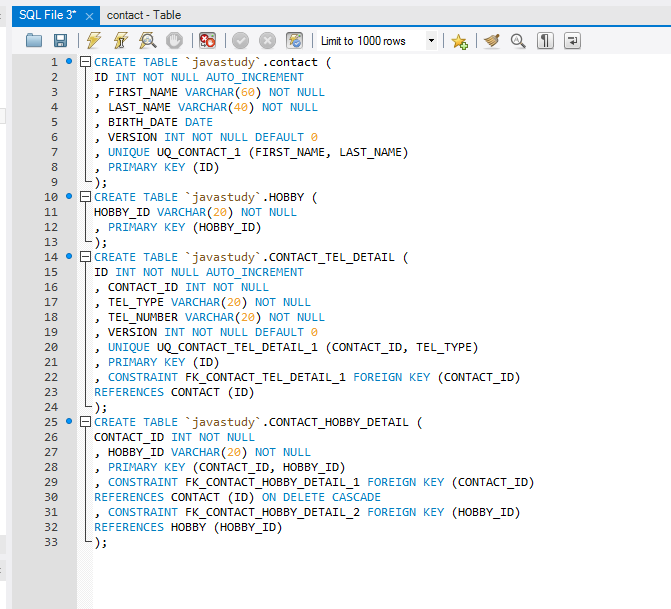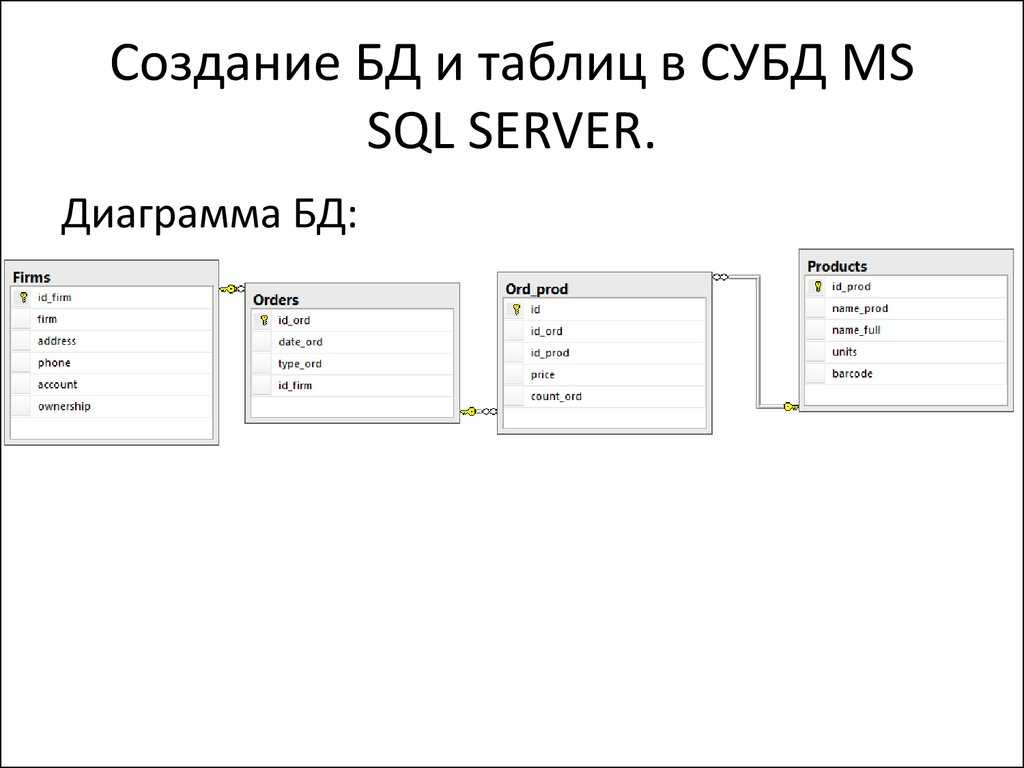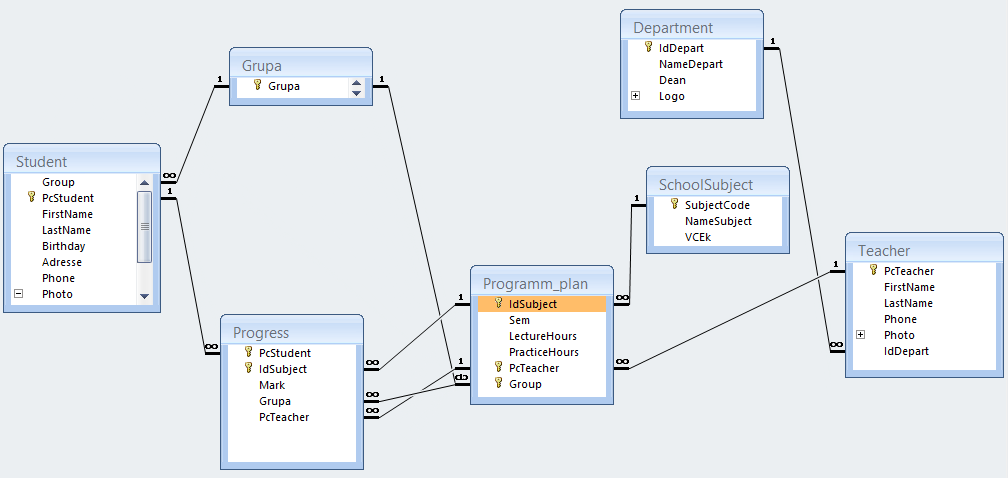Создать таблицу в sql: MS SQL Server и T-SQL
Содержание
Создание таблицы — документация Data Lake Insight. Руководство пользователя
Таблицу можно создать через Data Management или через SQL Editor.
На этой странице:
Создание таблицы через Data Management
Создание таблицы через SQL Editor
Параметры Create Table
Выберите EI Enterprise Intelligence → Data Lake Insight.
В боковом меню слева выберите Data Management → Databases and Tables.
В строке с базой данных, в которой нужно создать таблицу, нажмите More и выберите из списка Create Table.
Перейдите к заполнению параметров Create Table.
Выберите EI Enterprise Intelligence → Data Lake Insight.
В боковом меню слева выберите SQL Editor.
Выберите вкладку Databases.
Нажмите на имя базы данных, в которой нужно создать таблицу.
Нажмите на значок .
Перейдите к заполнению параметров Create Table.

Заполните следующие поля и нажмите кнопку ОК:
Name — укажите имя таблицы.
Data Location — выберите хранилище данных таблицы.
Поддерживаются OBS и DLI.Table Description — введите описание таблицы.
Normal/Partition — выберите тип столбца «Normal» или «Partition».
Column Name — укажите имя столбца.
Важно
Имя столбца чувствительно к регистру и должно быть уникально в данной таблице.
Type — выберите из списка типа данных столбца.
Description — введите описание столбца.
Operation — нажмите на значок для добавления нового столбца.
Operation — нажмите на значок в строке со столбцом к удалению.
Click here — нажмите для импорта столбцов таблицы файла.
В этом случае система загрузит из таблицы только имена столбцов, а тип столбцов (Type) по умолчанию укажет «string».
Важно
Поля ниже заполняются только при значении поля Data Location — «OBS».
Data Format — выберите из списка нужный формат файла.
Поддерживаются форматы CSV, Parquet, ORC, Carbon, JSON и Avro.Bucket Location — нажмите на значок и укажите путь к папке в корзине OBS.
Важно
Поля ниже заполняются только при включенном переключателе Advanced Settings у таких форматов как CSV, JSON, Carbon и Avro.
Table Header: No/Yes (только для файлов CSV формата) — активируйте чек-бокс, если у создаваемой таблицы должен быть заголовок (Table Header: Yes).
User-defined Delimiter (только для файлов CSV формата) — активировав чек-бокс, можно выбрать разделитель или определить свой (Others).
Значение по умолчанию — запятая (
,).User-defined Quotation Character (только для файлов CSV формата) — активировав чек-бокс, можно выбрать символ кавычек или определить свой (Others).

Значение по умолчанию — двойные кавычки (
“).User-defined Escape Character (только для файлов CSV формата) — активировав чек-бокс, можно выбрать escape-символ или определить свой (Others).
Значение по умолчанию — обратная косая черта (
\).Date Format (для файлов формата CSV, JSON, Carbon и Avro) — укажите формат даты в таблице.
Значение по умолчанию —
ГГГГ-ММ-ДД.Timestamp Format (для файлов формата CSV, JSON, Carbon и Avro) — укажите формат времени в таблице.
Значение по умолчанию —
ГГГГ-ММ-ДД ЧЧ:мм:сс.
Была ли эта статья полезной?
Создать таблицу — онлайн MySQL генератор
Форма для генерации SQL-запроса для MySQL
Beta
Считаете ли вы этот инструмент полезным? То поделитесь этим с друзьями или коллегами. Это поможет нам сделать наши бесплатные веб-инструменты лучше.
Эта форма позволяет вам создать sql для создания таблицы:
Имя Таблицы
Движок
DefaultInnoDBMyISAM
| Имя | Тип | Длина | Разрешить Ноль | Другие | Действие | |
|---|---|---|---|---|---|---|
| INTVARCHARTEXTDATETINYINTSMALLINTMEDIUMINTINTBIGINT-DECIMALFLOATDOUBLEREAL-BITBOOLEANSERIALDATEDATETIMETIMESTAMPTIMEYEARCHARVARCHAR-TINYTEXTTEXTMEDIUMTEXTLONGTEXT-BINARYVARBINARY-TINYBLOBMEDIUMBLOBBLOBLONGBLOB-ENUMSETGEOMETRYPOINTLINESTRINGPOLYGONMULTIPOINTMULTILINESTRINGMULTIPOLYGONGEOMETRYCOLLECTION Auto Increment Zerofill UNSIGNED | Default: Comment: | |||||
| INTVARCHARTEXTDATETINYINTSMALLINTMEDIUMINTINTBIGINT-DECIMALFLOATDOUBLEREAL-BITBOOLEANSERIALDATEDATETIMETIMESTAMPTIMEYEARCHARVARCHAR-TINYTEXTTEXTMEDIUMTEXTLONGTEXT-BINARYVARBINARY-TINYBLOBMEDIUMBLOBBLOBLONGBLOB-ENUMSETGEOMETRYPOINTLINESTRINGPOLYGONMULTIPOINTMULTILINESTRINGMULTIPOLYGONGEOMETRYCOLLECTION Auto Increment Zerofill UNSIGNED | Default: Comment: |
Индексы
| Имя | Поля | Тип Индекса | Индексный Метод | Action |
|---|---|---|---|---|
NormalUniqueFull text | BTREEHASH |
Ваш сгенерированный sql можно увидеть ниже.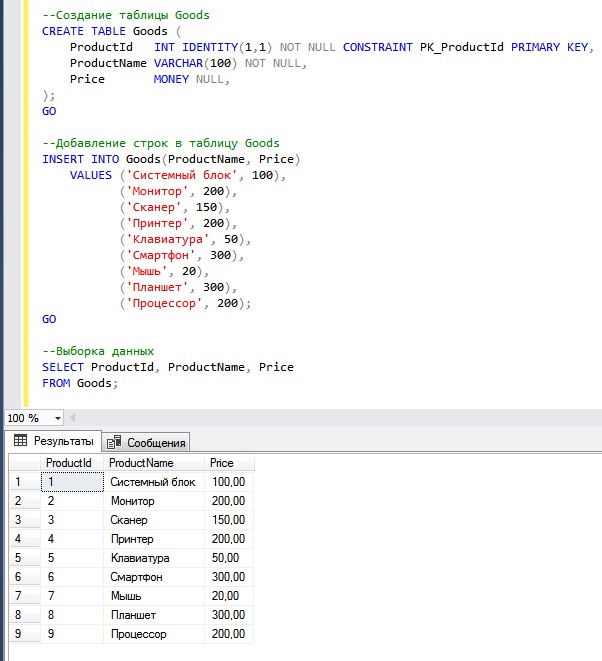
Beta — Это означает, что некоторые функции могут работать неправильно, или запрос sql будет сгенерирован с синтаксической ошибкой. Вы выполняете запросы на свой страх и риск.
Результат генерации sql
скачатьполноэкранныйкопироватьочистить
Перенести в «Вставить код» для сохранения
О «Создание таблицы MySQL генератор»
Об этом инструменте
Генератор MySQL таблиц была создана, чтобы помочь с генерацией MySQL-запроса для Создания таблиц. Нет необходимости запоминать синтаксис и вводить необходимые данные, теперь вы можете легко сгенерировать запрос MySQL онлайн «.
Как это работает?
После ввода имени таблицы инструмент позволяет пользователю вводить следующую информацию для каждого столбца таблицы и добавлять индексы.
Предупреждения
Генератор может содержать ошибки. Вы выполняете запросы на свой страх и риск.
SQL Server 2014 — создание таблицы
- Создать базу данных
- Добавление данных
Итак, мы только что создали базу данных.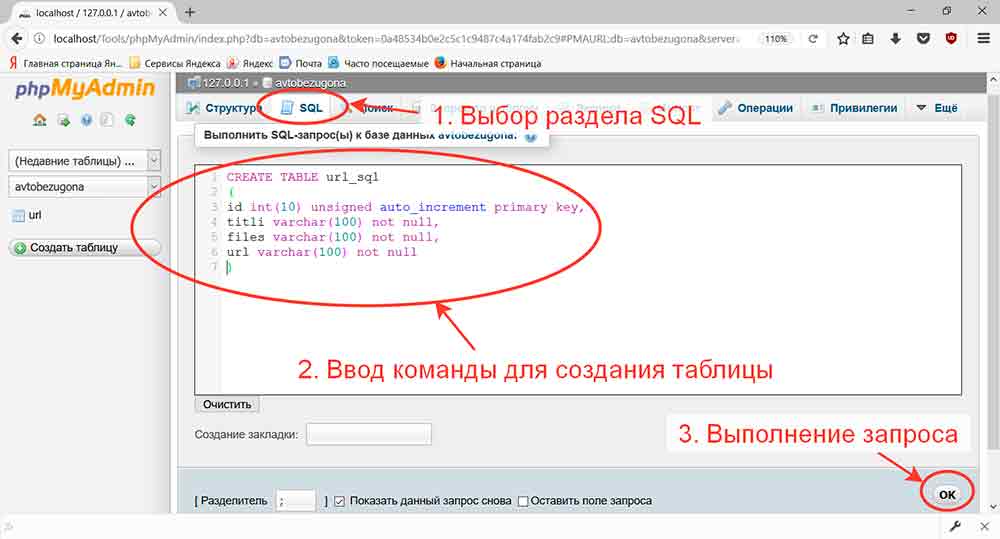 Теперь добавим таблицу.
Теперь добавим таблицу.
Поскольку наша база данных является базой данных для отслеживания задач, давайте назовем нашу первую таблицу «Задачи». В этой таблице будут храниться все задачи — независимо от их статуса (например, «выполнено», «необходимо выполнить», «в процессе» и т. д.). Затем мы можем создать еще одну таблицу под названием «Статус». Затем, как только наши таблицы будут содержать данные, мы сможем выполнять запросы к этим таблицам, чтобы узнать, какие задачи необходимо выполнить, какие из них находятся в заданном статусе и т. д.
Но не будем забегать вперед. Давайте создадим нашу первую таблицу.
Как создать таблицу в SQL Server 2014
Это шаги для создания таблицы в базе данных SQL Server 2014 с помощью SQL Server Management Studio (SSMS).
- Убедившись, что расширена правильная база данных (в нашем случае база данных TaskTracker), щелкните правой кнопкой мыши значок Tables и выберите Table.
 .. из контекстного меню:
.. из контекстного меню: - В режиме конструктора откроется новая таблица. Пока у вас открыт этот экран, сделайте следующее:
- Используя значения на снимке экрана, заполните данные в столбце Имя столбца , столбце Тип данных и столбце Разрешить пустые значения .
- Сделайте столбец TaskId полем первичного ключа, щелкнув правой кнопкой мыши кнопку рядом с TaskId (т. е. в той же области, где ключ появляется на следующем снимке экрана) и выбрав Установить первичный ключ .
- Сделайте столбец TaskId столбцом идентификатора , задав для Is Identity значение Yes (эту опцию можно найти в разделе Identity Specification в нижней панели). Обратите внимание, что для установки значений на нижней панели необходимо сначала выбрать имя столбца на верхней панели. Мы настраиваем этот столбец как столбец с автоматической нумерацией — он будет автоматически генерировать новый номер для каждой создаваемой записи.

- Установите для значения по умолчанию столбца DateCreated значение (getdate()) . (Это автоматически вставит текущую дату в это поле для каждой новой записи).
Мы создаем имена столбцов, указываем тип данных, которые можно в них вводить, и устанавливаем значения по умолчанию. Ограничение типа данных для каждого столбца очень важно и помогает поддерживать целостность данных. Например, это может помешать нам случайно ввести название задачи в поле для хранения текущей даты. SQL Server предотвратит попадание данных в таблицы, если данные не соответствуют правилам, которые мы установили для каждого столбца.
- Сохраните таблицу, выбрав Файл > Сохранить таблицу_1 или щелкнув правой кнопкой мыши на вкладке Таблица и выбрав Сохранить таблицу_1 из контекстного меню: 9030: 9030
- При появлении запроса назовите свою таблицу (мы назовем ее Tasks ):
Ваш новый стол
Теперь, когда вы создали новую таблицу, она появится в вашей базе данных в Таблицах 9раздел 0024.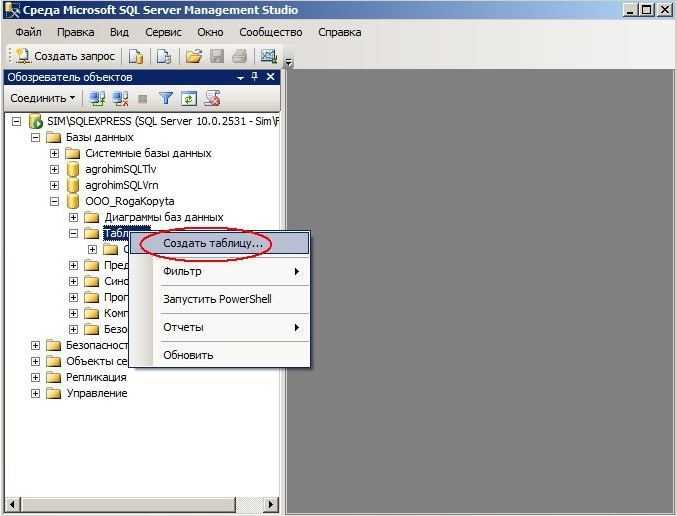 Если вы не видите его сразу, попробуйте обновить обозреватель объектов. Вы можете сделать это, щелкнув правой кнопкой мыши Таблицы и щелкнув Обновить из контекстного меню:
Если вы не видите его сразу, попробуйте обновить обозреватель объектов. Вы можете сделать это, щелкнув правой кнопкой мыши Таблицы и щелкнув Обновить из контекстного меню:
Вот скриншот таблицы с развернутой папкой Columns :
Готово. Теперь давайте добавим некоторые данные.
- Создать базу данных
- Добавление данных
DB2 — Оператор SQL Create Table
Оператор CREATE TABLE используется для создания новой таблицы в базе данных.
Таблицы можно создавать двумя способами:
Путем явного указания столбцов и их типов данных.
Создание на основе существующей таблицы.
Ниже приведен синтаксис создания таблицы путем явного указания столбцов и их типов данных:
CREATE TABLE имя-таблицы
определение столбца
таблица-ограничение-пункт
пункт физического хранения
определение столбца:
тип данных имени столбца
[С выражением ПО УМОЛЧАНИЮ]
[НУЛЬ|НЕ НУЛЬ]
[колонка-ограничение-условие]
[ тип данных имя-столбца [С выражением по умолчанию] [NULL|NOT NULL]
[столбец-ограничение-условие]. |
По умолчанию:
- Когда строка вставляется в таблицу, а для столбца не указано значение, значение
указанный в предложении по умолчанию, вставляется. - Если выражение отсутствует в предложении по умолчанию, то значение по умолчанию, определенное системой
для типа данных столбца будет заменено.
NULL / NOT NULL:
- NULL — значение по умолчанию.
- NOT NULL: запрещает столбцу содержать нулевые значения. Пропуск NOT NULL
подразумевает, что столбец может содержать нулевые значения.
Ограничения:
Ограничения определяются на двух возможных уровнях.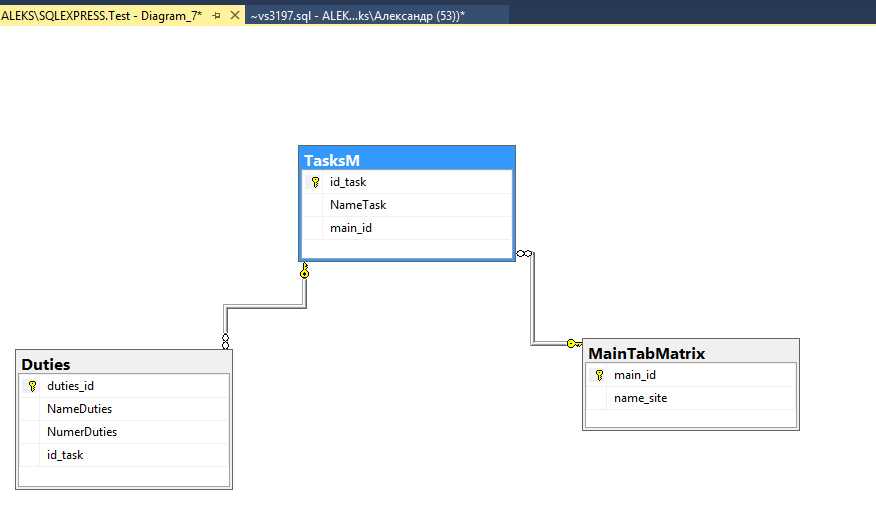
- Уровень столбца:
Ограничение на уровне столбца относится к одному столбцу и определяется вместе
с колонной.
Их также называют «встроенными ограничениями» 9.0011 - Уровень стола:
Ограничение уровня таблицы ссылается на один или несколько столбцов и определяется
отдельно после определения всех столбцов.
Такие ограничения называются внешними ограничениями. Вы должны использовать ограничение на уровне таблицы, если ограничиваете более одного столбца.
Имя-ограничения:
Называет ограничение и является необязательным.
Если имя ограничения не указано, то создается уникальное имя ограничения.
Если указано имя, оно должно отличаться от имен любых рефералов, проверить,
первичный ключ или ограничения уникального ключа, ранее указанные в таблице.
Ограничение FOREIGN KEY
Ограничение FOREIGN KEY определяется ключевым словом REFERENCES.

Ограничение FOREIGN KEY (ограничение ссылочной целостности) гарантирует, что значения
во внешнем ключе соответствуют значениям первичного ключа.При определении ограничения FOREIGN KEY для таблицы имя столбца не имеет
быть идентичным имени столбца, на который он ссылается.По умолчанию ограничение внешнего ключа имеет тип DELETE RESTRICT: Parent rows
нельзя удалить, если существуют дочерние строки.ON DELETE CASCADE: Разрешает удаление строки первичного ключа, а также удаляет
строки внешнего ключа, которые относятся к нему.SET TO NULL: позволяет удалить строку первичного ключа и вместо удаления всех
связанных строк внешнего ключа, устанавливает для столбцов внешнего ключа значение NULL.
Ограничение UNIQUE:
Для обеспечения уникальных значений для отдельного столбца или группы столбцов.
Столбец ограничений UNIQUE не должен содержать значений NULL.

Таблица может содержать одно или несколько ограничений UNIQUE.
Ограничение PRIMARY KEY:
Примечание. Если вы не создадите уникальный индекс для первичного ключа или уникального ограничения, то
для таблицы определен неполный ключ, что делает таблицу недоступной.
Проверка:
Ограничения CHECK применяют логические выражения к столбцу/столбцам, которые должны
оценивается как true для каждой строки в таблице.
Создание таблиц на основе других таблиц.
Ниже приведен синтаксис создания таблицы на основе существующей таблицы:
CREATE TABLE имя-назначения-таблицы
LIKE имя-исходной-таблицы
IN имя-базы-данных.имя-табличного-пространства |
Пример 1:
Создайте таблицу TB_TAB1 в базе данных DB_DB1 и табличном пространстве TS_TS1 со следующими спецификациями
с ограничениями уровня столбца и с неявными именами ограничений.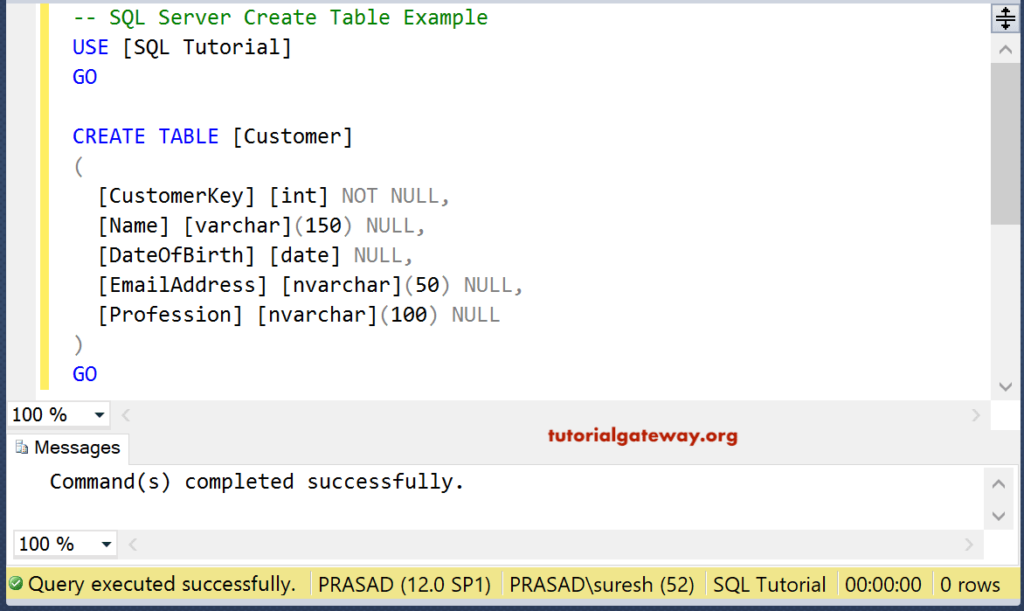
| Имя столбца | Тип данных | Длина | Ограничение | Примечания |
|---|---|---|---|---|
| TAB1_COL1 | Целое число | Первичный ключ | ||
| TAB1_COL2 | Целое число | Не нуль | ||
| TAB1_COL3 | Варчар | 5 | внешний ключ к ZIP столбец Таблица ZIPCODE — если строка в ZIPCODE таблица удалена, любая ряды с одинаковыми почтовый индекс должен быть удалено из TAB1 стол | |
| TAB1_COL4 | Дата | Текущая дата должна быть вставленным по умолчанию | ||
| TAB1_COL5 | Символ | 20 | Уникальный | |
| TAB1_COL6 | Целое число | Следует принять значения, которые меньше чем 100. 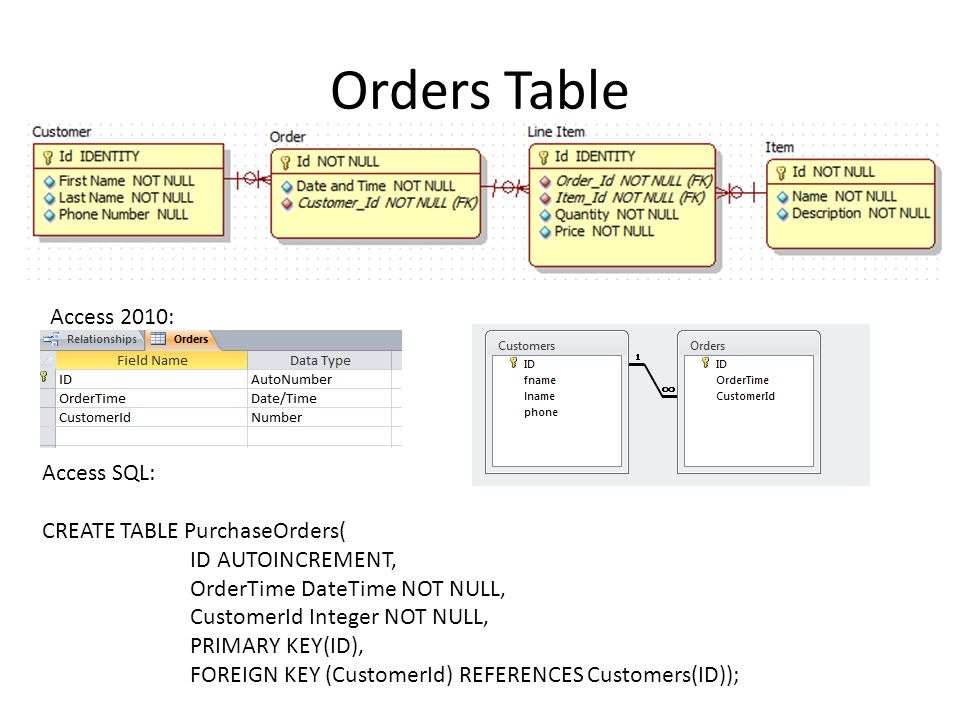 Нулевое значение Нулевое значениедопустимый. |
Давайте посмотрим, как написать оператор CREATE TABLE ниже,
СОЗДАТЬ ТАБЛИЦУ TB_TAB1
(TAB1_COL1 INTEGER NOT NULL PRIMARY KEY,
TAB1_COL2 INTEGER НЕ NULL,
TAB1_COL3 VARCHAR(5) ССЫЛКИ ПОЧТОВЫЙ ИНДЕКС(ZIP)
НА УДАЛЕНИЕ КАСКАДА,
TAB1_COL4 ДАТА ПО УМОЛЧАНИЮ,
TAB1_COL5 CHAR(20) НЕ NULL УНИКАЛЬНО,
TAB1_COL6 ПРОВЕРКА ЦЕЛЫХ ЧИСЕЛ (TAB1_COL6 < 100))
В DB_DB1.TS_TS1; |
Объяснение:
TAB1_COL1 INTEGER NOT NULL PRIMARY KEY: Когда вы определяете столбец как основной
Ключ, он должен быть определен как «Not Null» (столбец первичного ключа не должен содержать Null).
ценности).TAB1_COL5 CHAR (20) NOT NULL UNIQUE: при определении столбца с уникальным
ограничение, оно должно быть определено как «Not Null» (столбец уникального ограничения не должен содержать
нулевые значения).
TAB1_COL4 ДАТА ПО УМОЛЧАНИЮ: если во время вставки вы не укажете значение для этого столбца,
затем будет вставлено значение по умолчанию «Текущая дата» для переменной «Дата».
Пример 2:
Создайте таблицу TB_TAB1 в базе данных DB_DB1 и табличном пространстве TS_TS1 со следующими спецификациями.
с ограничениями уровня таблицы, назвав ограничения исключительно.
| Имя столбца | Тип данных | Длина | Ограничение | Примечания |
|---|---|---|---|---|
| TAB1_COL1 | Целое число | Первичный ключ | ||
| TAB1_COL2 | Целое число | Не нуль | ||
| TAB1_COL3 | Варчар | 5 | внешний ключ к ZIP столбец Таблица ZIPCODE - если строка в ZIPCODE таблица удалена, любая ряды с одинаковыми почтовый индекс должен быть удалено из TAB1 стол | |
| TAB1_COL4 | Дата | Текущая дата должна быть вставленным по умолчанию | ||
| TAB1_COL5 | Символ | 20 | Уникальный | |
| TAB1_COL6 | Целое число | Следует принять значения, которые меньше чем 100. 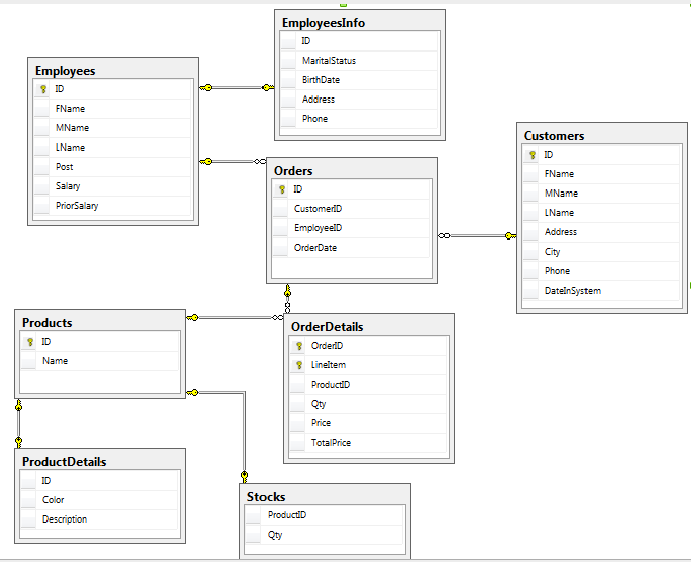 Нулевое значение Нулевое значениедопустимый. |
Давайте посмотрим, как написать оператор CREATE TABLE ниже,
СОЗДАТЬ ТАБЛИЦУ TB_TAB1
(TAB1_COL1 INTEGER NOT NULL,
TAB1_COL2 INTEGER НЕ NULL,
TAB1_COL3 VARCHAR(5),
TAB1_COL4 ДАТА ПО УМОЛЧАНИЮ,
TAB1_COL5 СИМВОЛ(20) НЕ ПУСТО,
TAB1_COL6 ЦЕЛОЕ ЧИСЛО НЕ НУЛЕВОЕ,
ОГРАНИЧЕНИЕ TAB1_COL1_PK ПЕРВИЧНЫЙ КЛЮЧ (TAB1_COL1),
ОГРАНИЧЕНИЕ TAB1_COL3_FK ВНЕШНИЙ КЛЮЧ(TAB1_COL3)
ССЫЛКИ ПОЧТОВЫЙ ИНДЕКС (ZIP),
ОГРАНИЧЕНИЕ TAB1_COL5_COL6_UK UNIQUE(TAB1_COL5,TAB1_COL6),
ОГРАНИЧЕНИЕ TAB1_COL6_CK ПРОВЕРКА (TAB1_COL6 < 100))
В DB_DB1.TS_TS1;
|
Объяснение:
ОГРАНИЧЕНИЕ TAB1_COL5_COL6_UK UNIQUE(TAB1_COL5,TAB1_COL6): как два
столбцы TAB1_COL5 и TAB1_COL6 должны иметь уникальные ограничения, которые вы объединили
и создал это ограничение, и эти два столбца определены с предложением NOT NULL.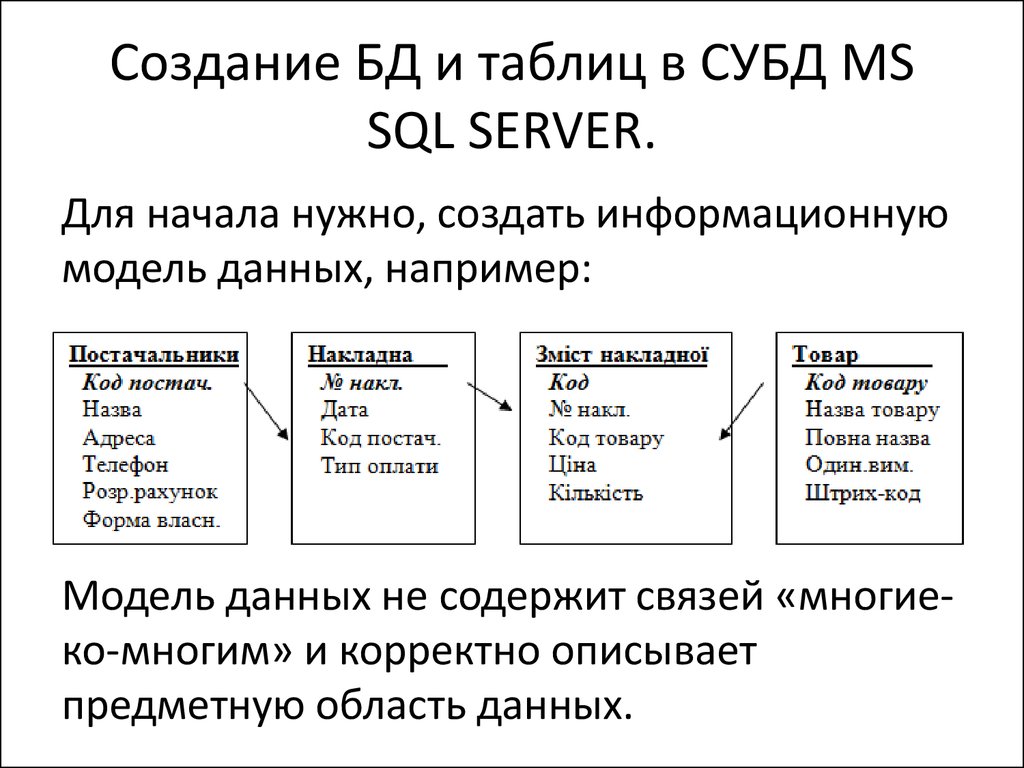

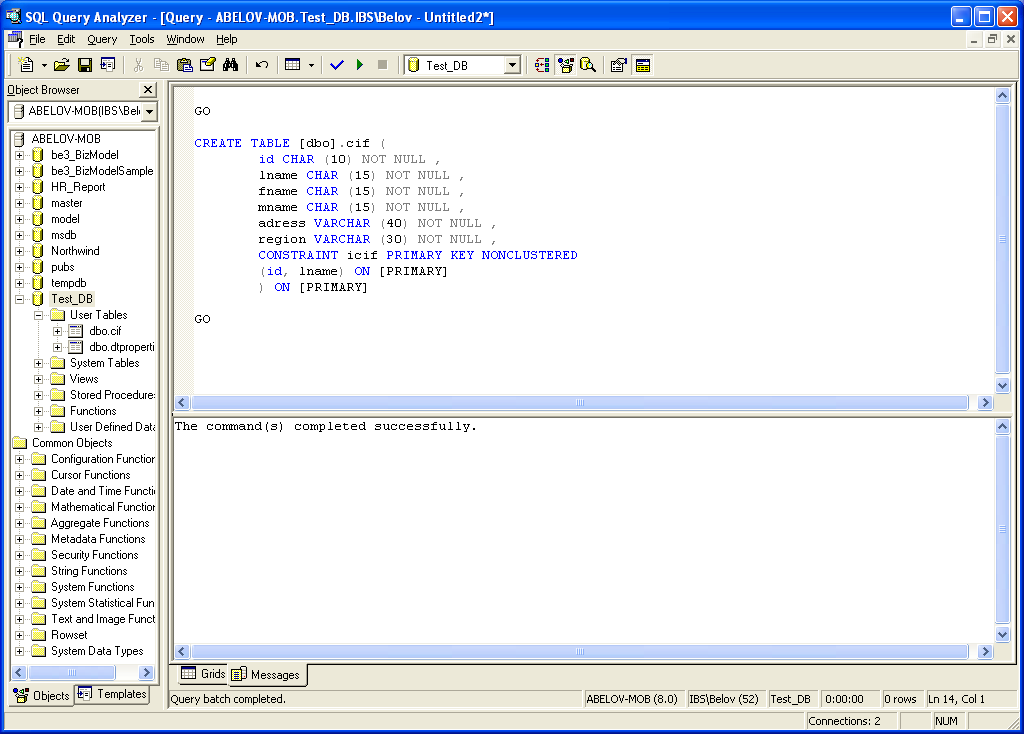
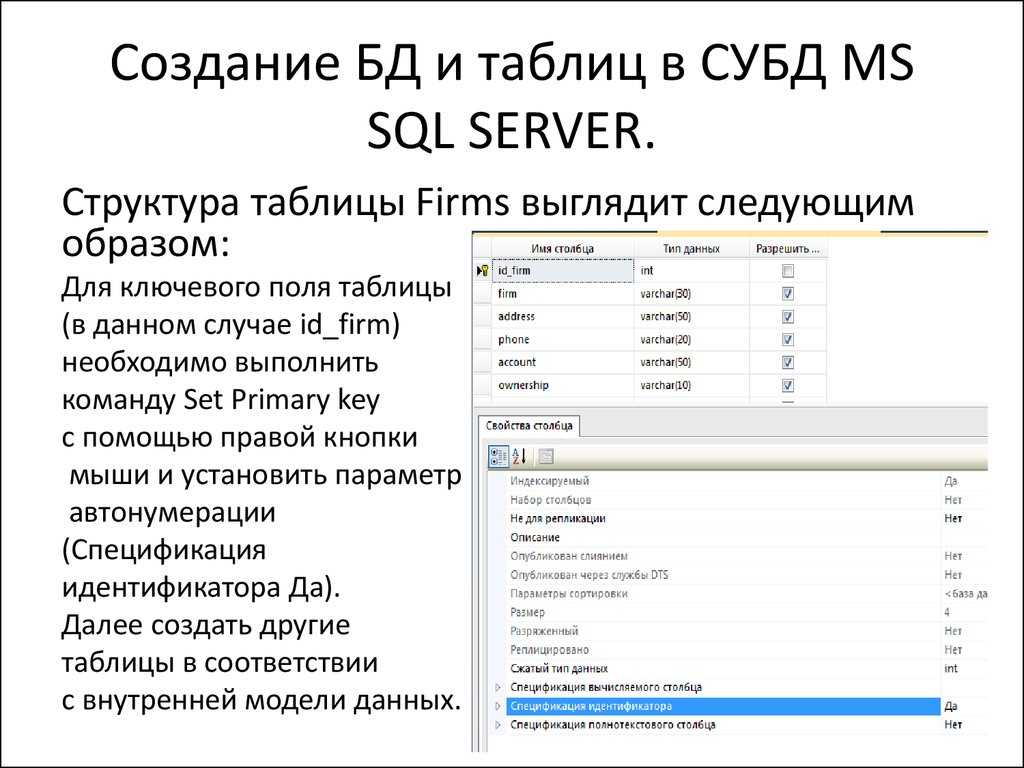
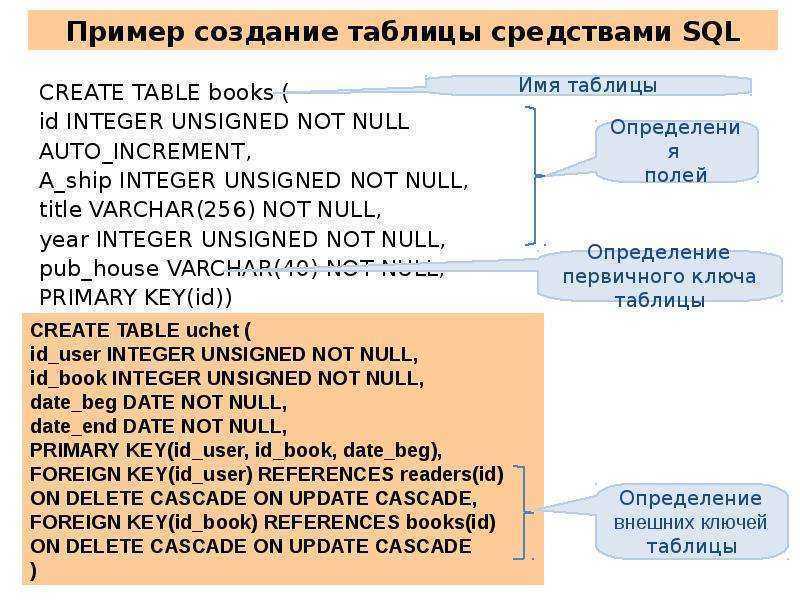 .. из контекстного меню:
.. из контекстного меню: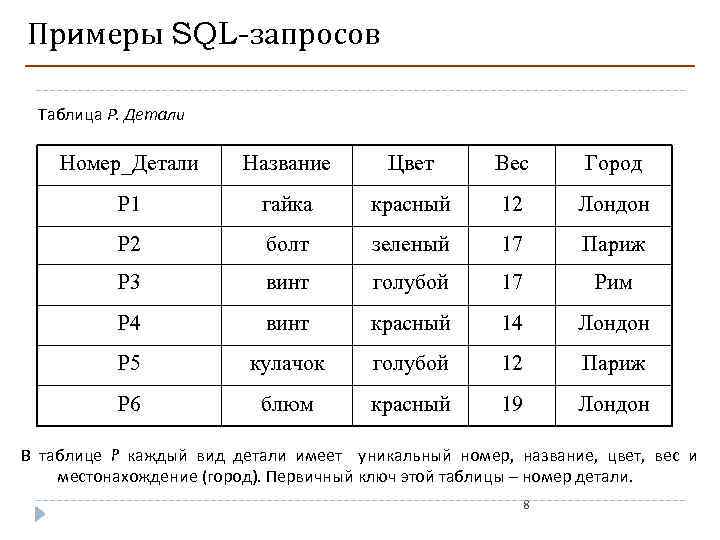
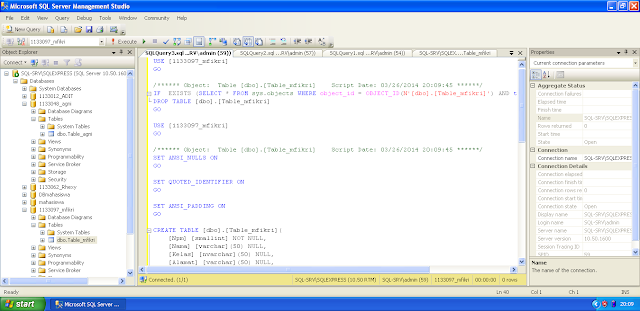 ..]
Ограничение (условие ограничения столбца или ограничение таблицы)
[CONSTRAINT имя-ограничения]
[REFERENCES имя-таблицы [(имя-столбца)]
[НА УДАЛЕНИЕ {ОГРАНИЧЕНИЕ | КАСКАД| УСТАНОВИТЬ НУЛЕВОЕ}]
[УНИКАЛЬНЫЙ]
[ПЕРВИЧНЫЙ КЛЮЧ]
[ПРОВЕРИТЬ (проверить-условие)]
пункт физического хранения
IN имя-базы-данных.имя-табличного-пространства
..]
Ограничение (условие ограничения столбца или ограничение таблицы)
[CONSTRAINT имя-ограничения]
[REFERENCES имя-таблицы [(имя-столбца)]
[НА УДАЛЕНИЕ {ОГРАНИЧЕНИЕ | КАСКАД| УСТАНОВИТЬ НУЛЕВОЕ}]
[УНИКАЛЬНЫЙ]
[ПЕРВИЧНЫЙ КЛЮЧ]
[ПРОВЕРИТЬ (проверить-условие)]
пункт физического хранения
IN имя-базы-данных.имя-табличного-пространства